1. 문자열, 숫자 입력

글자는 A2셀처럼 A2셀을 마우스로 클릭하거나 키보드를 이용해서 A1셀에서 A2셀로 이동한 후 키보드를 이용해 원하는 문자열을 입력하면 됩니다.
A2셀에 문자열을 입력한 후 엔터키를 누르면 A3셀로 이동하므로, 이 상태에서 숫자를 키보드를 이용해 123이라고 입력하면 123이 입력되며, A4셀처럼 작은따옴표(')를 먼저 입력한 다음 숫자를 입력하면 숫자가 아니라 문자로 됩니다.
기본값은 문자는 왼쪽 정렬, 숫자는 오른쪽 정렬입니다.
그러나 편집 그룹의 수직, 수평 맞춤 명령(아이콘)을 눌러 바꿀 수 있습니다.

수직정렬의 기본값은 가운데입니다.
2. 수식 입력
가. 수식 입력
수식을 입력할 때는 =을 먼저 입력합니다,

그러나 Lotus 123를 사용하던 시절에는 +를 사용했기 때문에 이와 호환성을 유지하기 위해 =을 입력하지 않고 +를 눌러도

+가 =으로 자동으로 바뀝니다.

또한 =을 입력하지 않고 바로 -와 숫자를 입력해도

=-로 수식이 자동으로 바뀝니다.

나. 셀 주소 이용한 수식 입력
엑셀의 장점은 다른 셀과 연결해서 수식을 입력할 수 있다는 것입니다.


위 화면을 보면 수식 입력 줄에는 =A3*3이라고 표시되고,
B5셀에는 수식이 아니라 숫자 36이 표시됩니다.
이때 B5셀의 채우기 핸들, 다시 말해 B5셀 오른쪽 아래 네모 표시를

눌러서 B7셀까지 끌거나 더블 클릭하면

B5셀의 수식이 B7셀까지 복사되는데,

수식을 보면 A5가 A7로 상대적인 위치에 따라 셀 주소가 자동으로 바뀌었습니다.
다. 괄호를 이용한 수식 계산 우선순위 지정
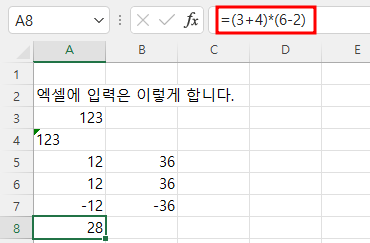
수학에서와 마찬가지로 괄호로 감싸면 괄호 안부터 계산하고, 나머지를 계산합니다.
=(3+4)*(6-2)라고 입력하면
3+4를 계산하고, 그다음 6-2를 계산한 다음 7과 4를 곱한 값 28을 반환하는 것입니다.
라. 함수를 이용한 수식 입력
함수는 수식 계산을 편리하게 할 수 있도록 엑셀에서 제공하는 기능으로
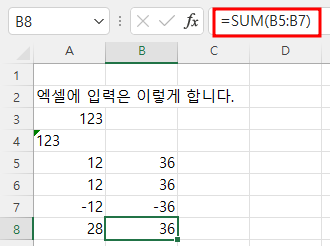
합계를 구하는 방법은 3가지가 있습니다.
① 수식 입력 줄에 =sum(b5:b7)이라고 입력한 후 엔터키를 치거나
② 홈 탭의 편집 그룹에 있는 자동 합계 명령을 눌러서
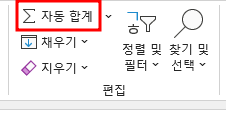
아래와 같이 자동으로 합계 수식이 입력되도록 한 다음 엔터키를 눌러서 수식을 완성할 수도 있습니다.
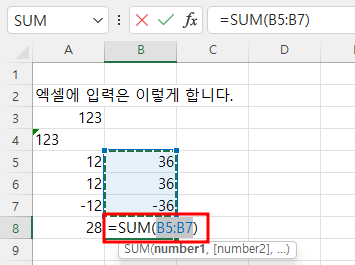
③ fx라고 표시된 함수 삽입 아이콘을 누른 다름
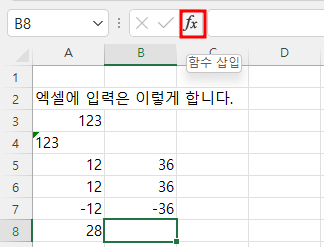
최근에 사용한 함수에 SUM이 있으면 이것을 클릭해서 선택하고, 없다면 '최근에 사용한 함수' 오른쪽의 콤보 버튼(∨)을 누른 후
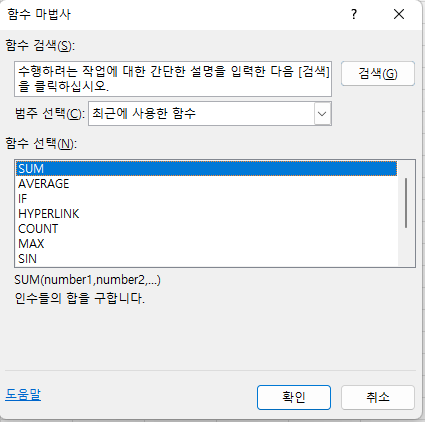
수학/삼각을 선택하고, 목록이 표시되면 S를 누릅니다.
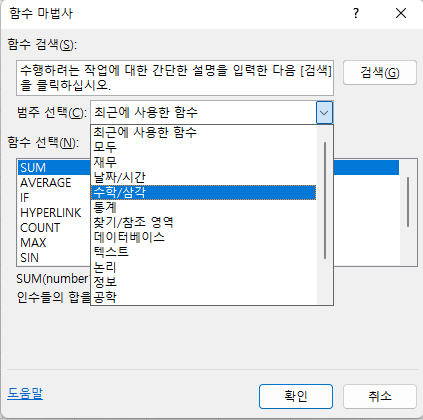
그러면 S로 시작하는 함수의 처음인 SEC 함수로 이동하는데,
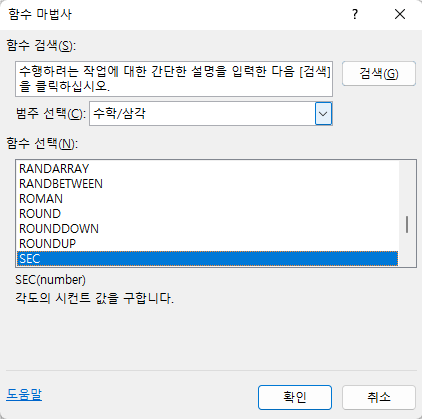
아래 화살표 키 또는 오른쪽 스크롤 바를 눌러 SUM으로 이동한 다음 아래 확인 버튼을 누릅니다.
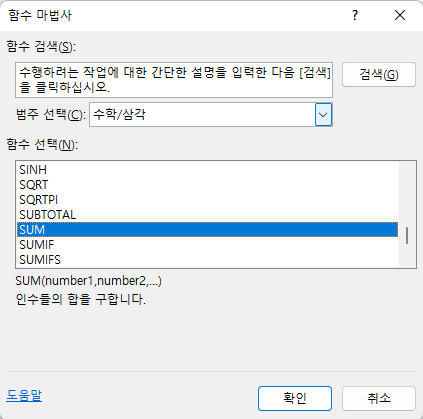
그러면 함수 인수 입력 대화 상자가 표시되는데, 자동으로 윗 셀의 범위 B5에서 B7이 입력됩니다. 맞으므로 확인 버튼을 누르면
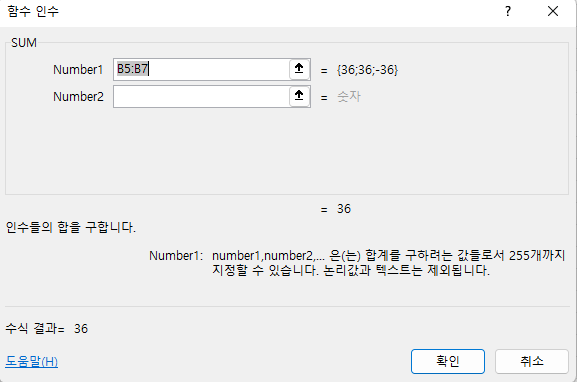
수식이 입력됩니다.
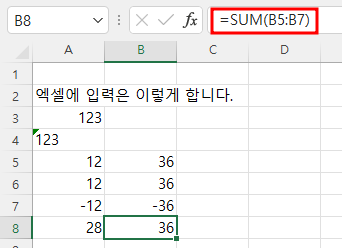
마. 연산자
- 사칙 연산자
사칙 연산자는 +, -는 수학과 같은데 곱하기 기호는 × 가 아니라 *를 사용하고,
나누기는 ÷ 가 아니라 /를 사용하는 점이 다릅니다.
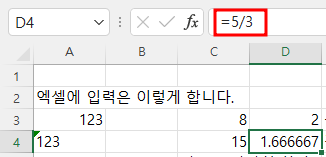
- 결합 연산자
결합 연산자는 문자열을 결합하는 기능입니다. 예를 들어 ="각오" & "를 단단히 하다"라고 C5셀에 입력하면
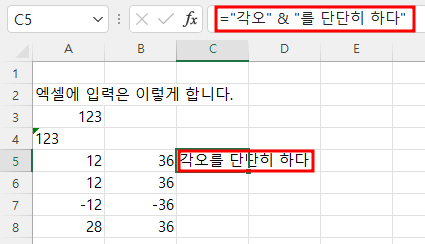
두 개 문자열이 결합돼서 입력됩니다.
이때 문자열은 반드시 큰 따옴표(")로 입력해야 하며, 작은따옴표(')를 사용하면 '수식에 문제가 있다'는 에러 메시지가 표시됩니다.

- 제곱
수학에서 제곱을 표시할 때는 위 첨자를 써서 $ =3^2 $ 이라고 입력하는데,
엑셀에서는 ^ 표시를 사용해서 =3^2이라고 입력합니다.
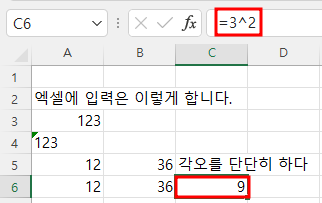
- 비교 연산자
수학에서와 마찬가지로 같다는 = , 크다는 >, 작다는 < 를 사용하는데, 크거나 같다는 ≥가 아니라 >=를 사용하고, 작거나 같다는 ≤이 아나라 <=를 사용하고, 다르다는 ≠가 아니라 <>를 사용합니다.
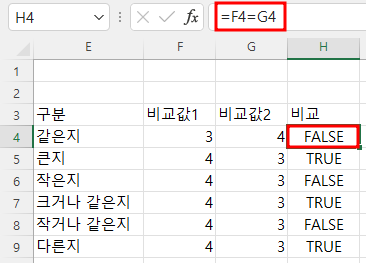
H4셀의 수식은 =F4=G4, 다시 말해 F4셀의 값 3과 G4셀의 값 4가 같은지 비교해서 False 거짓이라는 값을 반환합니다.
그 아래의 수식을 확인하려면 Ctrl + `(숫자 1의 왼쪽 키로서 grave 또는 backtick이라고 읽습니다)를 누르면 아래와 같이 보입니다.
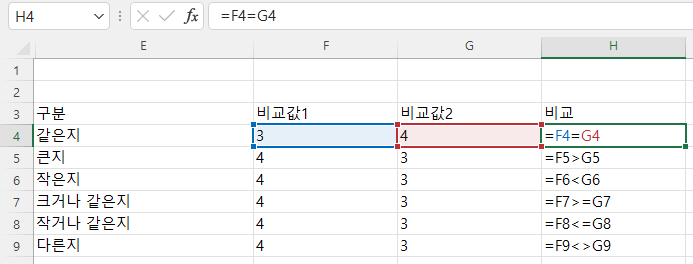
'Excel' 카테고리의 다른 글
| 엑셀 배우기(4) - 날짜 입력 및 연산 (0) | 2022.07.12 |
|---|---|
| 엑셀 배우기(3) - 셀 주소 지정 방법(상대, 절대, 혼합 참조) (0) | 2022.07.11 |
| 엑셀 배우기(1) - 엑셀이란 (1) | 2022.07.08 |
| 메일 머지(2) - 안내문, 상장 등 만들기 (0) | 2020.08.27 |
| 메일 머지(1) - 우편 발송용 라벨 만들기 (3) | 2020.08.26 |